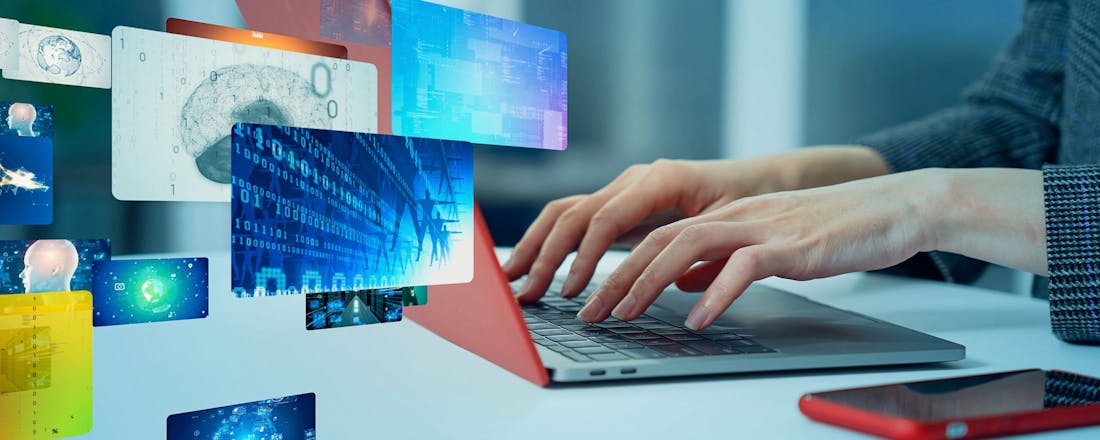Dit zijn de populairste AI-tools voor het creëren van video's
AI-modellen waarmee je video's kunt laten genereren zijn nog lang niet zo geavanceerd als kunstmatige intelligentie waarmee je hetzelfde met tekst en afbeeldingen kunt doen. Toch zijn er al een paar AI-videomakers beschikbaar die een voorproefje geven van hoe deze technologie er in de toekomst uit zal zien.
In dit artikel bespreken we de drie populairste AI-programma's waarmee je video’s kunt creëren: Luma Dream Machine, Runway en Kling AI. Ook vertellen we wat de toekomst voor deze technologie in petto heeft.
Luma Dream Machine
Dream Machine van Luma is waarschijnlijk de toegankelijkste videogenerator van het moment. Je hoeft alleen maar in te loggen en kunt al aan de slag. Je kunt gratis 30 video’s per maand genereren (maximaal tien per dag). Er zijn verschillende betaalde abonnementen, waarmee je tussen de 150 en 2430 generaties per maand krijgt. Hiervoor betaal je maandelijks tussen de 24 en 400 dollar.
Je kunt Dream Machine op basis van een korte beschrijving (prompt) een video van 5 seconden laten maken. Ook is het mogelijk om een afbeelding te uploaden, waarna de tool er een kort filmpje van maakt. Er zijn online al een hoop video's te vinden waarin op deze manier bijvoorbeeld populaire memes tot leven zijn gewekt. Je kunt ook twee afbeeldingen tegelijk uploaden. Dan zorgt de tool ervoor dat het filmpje begint bij afbeelding 1 en gaandeweg transformeert in de tweede foto.
Het is mogelijk om de videoduur zo vaak als je wilt met 5 seconden te verlengen (wat je telkens een extra generatie kost), maar dan zie je wel meteen de tekortkomingen van de functie. De coherentie valt al snel in duigen, waardoor mensen bijvoorbeeld vanuit het niets verschijnen, er extra ledematen bij krijgen of gezichten een complete metamorfose ondergaan.
Als je alleen op basis van tekst een video genereert, zul je dergelijke fouten sneller merken. Luma heeft een officiële gids gepubliceerd met tips over hoe je je prompts het best kunt formuleren. Zo wordt aangeraden om je beschrijvingen simpel te verwoorden en om zo specifiek mogelijk te zijn, anders raakt het programma snel in de war.
Runway
De multimodale Runway-AI-tool bevat een AI-videogenerator, waarvan onlangs de derde versie beschikbaar is gekomen. Deze versie (Gen 3) is voorlopig alleen beschikbaar voor betalende gebruikers. Zijn voorganger (Gen 2) kun je wel gratis gebruiken. Per maand krijg je daarvoor 525 gratis credits. Video's kosten met deze versie 20 credits en duren altijd 4 seconden.
Het Gen 2-model is al een jaar oud en aangezien de technologie razendsnel verbetert, zijn de resultaten inmiddels alweer wat achterhaald. Gen 3 kan veel realistischer video's maken, maar zijn voorganger heeft (vooralsnog) wel enkele voordelen. Zo zijn er daarbij veel meer instellingen beschikbaar. Je kunt voordat je een video genereert bijvoorbeeld precies aangeven hoe de camera zich moet bewegen, wat de stijl van de video moet zijn (zoals getekend, klei of cinematisch) en wat de beeldverhouding moet zijn. Bij het Gen 3-model kun je (net als bij Luma Dream Machine) alleen een prompt invoeren en heb je verder geen opties.
Als je een afbeelding uploadt in Runway Gen 2, kun je bovendien precies bepalen welke onderdelen van de foto moeten bewegen (en welke kant op). Daarnaast moet je, zoals genoemd, een abonnement afsluiten voor de verbeterde versie. De goedkoopste optie kost 15 dollar per maand en daarvoor krijg je 625 credits. Eén seconde aan video kost bij Gen 3 10 credits en een Gen 3-video duurt minstens 5 seconden. Voor dit geld kun je elke maand dus een minuut aan bewegend beeld genereren. Per dollar krijg je voor Runaway Gen 3 dus 4,2 seconden aan beeldmateriaal, terwijl je voor het goedkoopste Dream Machine-abonnement 31,2 seconden krijgt voor hetzelfde geld.
Net als bij Luma kun je een officiële gids met tips raadplegen om de beste resultaten te bereiken. Daarin worden onder meer trefwoorden opgesomd die de AI begrijpt. Ook wordt er een basisstructuur voor prompts gegeven waarmee de kans op een goed resultaat volgens de maker het hoogst is: [positie van camera]: [beschrijving van de scène]. [verdere instructies].
Kling AI
Tot voor kort konden alleen Chinese gebruikers aan de slag met Kling AI, aangezien je een Chinees telefoonnummer nodig had om te kunnen inloggen. Op social media werden de afgelopen tijd wel al een groot aantal overtuigende Kling-creaties gedeeld, zoals video’s waarin beroemdheden een jongere versie van zichzelf ontmoeten. Eind juli kwam er gelukkig een internationale versie beschikbaar, die alleen een e-mailadres en wachtwoord vereist.
'Onze' versie van Kling AI is alleen wel wat beperkter dan het Chinese origineel. Zo zijn veel van de opties momenteel nog niet beschikbaar buiten China. Je kunt al wel beslissen of de AI bij het creëren van video's prioriteit moet geven aan 'creativiteit' of 'precisie', hoe de camera moet bewegen en wat de beeldverhouding van de video moet zijn. Ook kun je 'negatieve prompts' invoeren, oftewel zaken die juist niet in de video moeten voorkomen (zoals camerazooms of tekst).
Het is nog niet mogelijk om video's langer te maken dan 5 seconden en om (net als bij Luma) een video van de ene naar de andere afbeelding te laten transformeren. Ook de optie om video’s met een hoge resolutie te maken is in de internationale versie nog niet actief, waardoor creaties van 'onze' Kling AI er vooralsnog minder goed uitzien dan het materiaal van Chinese gebruikers.
Je krijgt gratis en voor niets 66 credits per dag. Het genereren van één video van 5 seconden kost (met de instellingen die op het moment van schrijven beschikbaar zijn) 10 credits. Er worden vooralsnog geen betaalde abonnementen aangeboden, dus als je credits op zijn, kun je geen nieuwe kopen.
Nog maar het begin Met de genoemde tools kun je met wat trial & error redelijk overtuigende resultaten bereiken, maar er valt ook nog genoeg aan te verbeteren. Prompts worden vaak niet goed opgevolgd, bewegingen en gegenereerde mensen zijn nog vrij onrealistisch en de coherentie kan maar kort worden behouden.
Veel AI-enthousiastelingen verwachten dat we voor écht realistische AI-video’s moeten wachten op de release van het Sora-model van ChatGPT- en DALL-E-maker OpenAI. Deze tool werd begin dit jaar geïntroduceerd met een reeks indrukwekkende voorbeelden, waaronder een realistisch ogend filmpje van puppy’s die in de sneeuw spelen.
Hoewel OpenAI een behoorlijke reputatie heeft op AI-gebied, is het natuurlijk nog maar de vraag of Sora echt zo goed is als deze op basis van de voorbeelden lijkt. Volgens de fabrikant is het de bedoeling dat de publieke release van Sora dit jaar nog moet plaatsvinden.